VNC连接 Ubuntu20.04
背景
在Linux上开发时,有一些场景需求必须依赖Linux环境本身。我们常用的可能是ubuntu 桌面版操作系统,还可以下载一些开发者工具,但当我们没有多余的机器时只能通过开VMware虚拟机的方式新建机器环境。
这样虽然可以满足我们的开发需求,但是直接在VMware上操作会比较卡顿,所以我想用vnc的方式连接到ubuntu桌面版上进行开发。
操作
步骤1:确定ubuntu一定要是桌面版
服务器版操作系统需要安装一下桌面,
如果本身就是ubuntu 桌面版则跳过此步骤
apt install ubuntu-gnome-desktop -y
systemctl set-default multi-user.target
startx
执行
startx之后可以新开一个窗口继续下面的操作
步骤2:安装vnc
不要安装tigervncserver,
一定要安装这个 standalone的
apt install tigervnc-standalone-server -y
步骤3:设置vnc密码
下面的命令会在~/.vnc/目录下生成一个 passwd文件。里面是加密的密码。
root@grafana:~# vncpasswd
Password:
Verify:
Would you like to enter a view-only password (y/n)? y
Password:
Password not changed
root@grafana:~# vncpasswd
Password:
Verify:
Would you like to enter a view-only password (y/n)? y
Password:
Verify:
root@grafana:~#
步骤4:新建一个xstartup 文件
需要cd 到 ~/.vnc目录下,新建一个xstartup 文件,作用是vncserver启动的时候运行这些命令,把桌面程序启动起来。
输入以下内容:
#!/bin/sh
# Start Gnome 3 Desktop
[ -x /etc/vnc/xstartup ] && exec /etc/vnc/xstartup
[ -r $HOME/.Xresources ] && xrdb $HOME/.Xresources
vncconfig -iconic &
dbus-launch --exit-with-session gnome-session &
步骤5:设置vnc server不监听localhost
vncserver -localhost no
查看全部的vnc会话
root@grafana:~# vncserver -list TigerVNC server sessions: X DISPLAY # RFB PORT # PROCESS ID :1 5901 155485 root@grafana:~#关闭某个会话可以用下面的命令
$ vncserver -kill :1
步骤6:vnc客户端连接
由于我用的是Mac系统,这里只介绍Mac系统如何连接,windows vnc客户端比Mac更丰富,请自行百度。
客户端选择Mac自带cmd+空格打开搜索
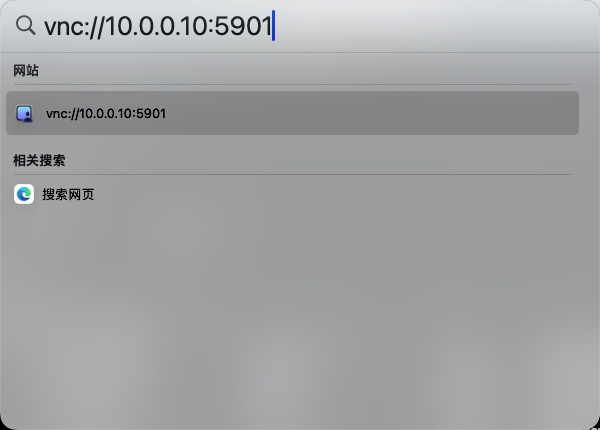
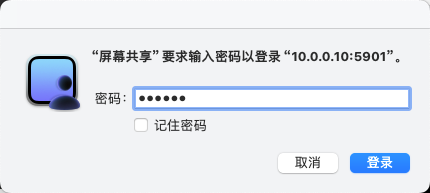
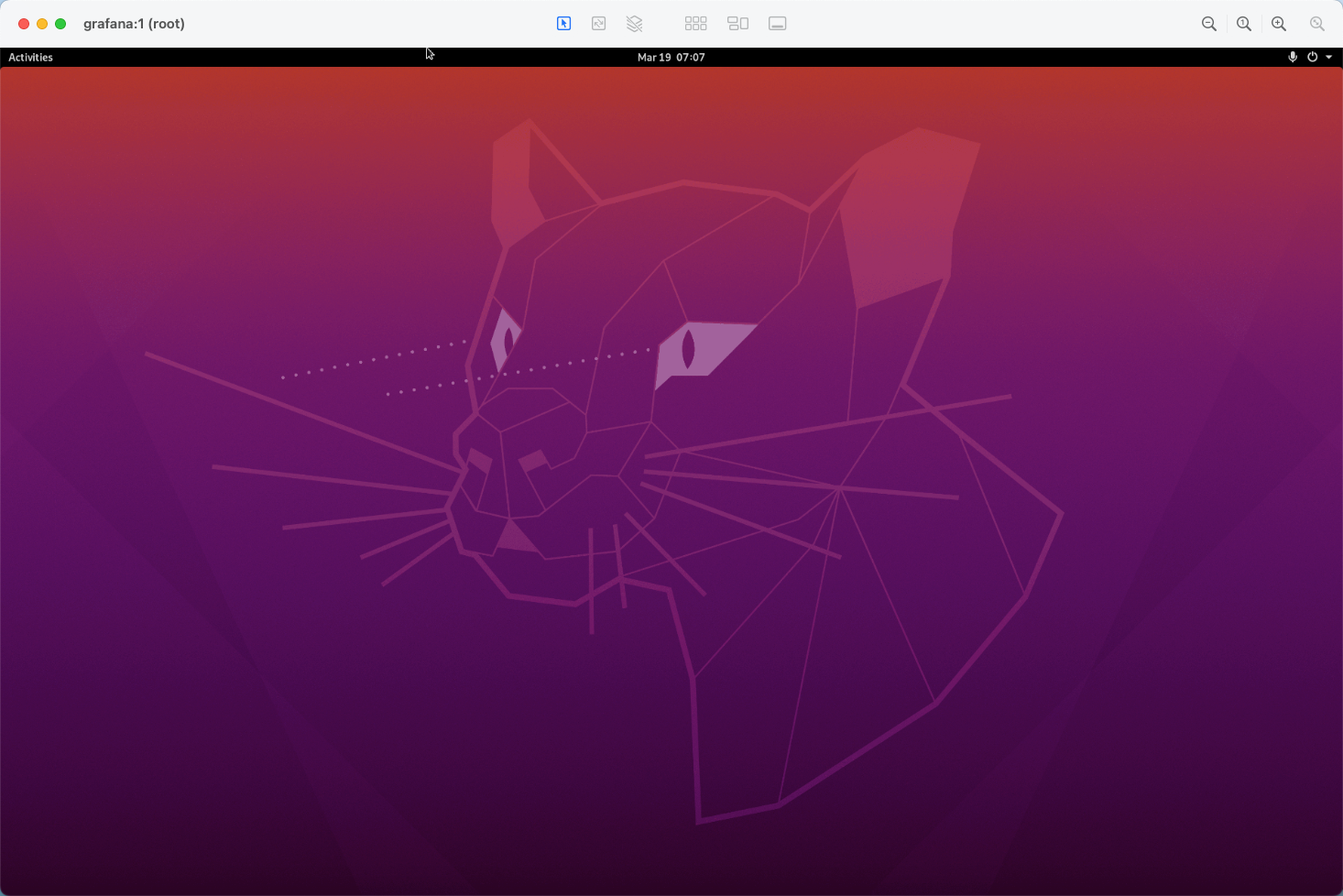
设置不息屏
避免系统后无法连接vnc server
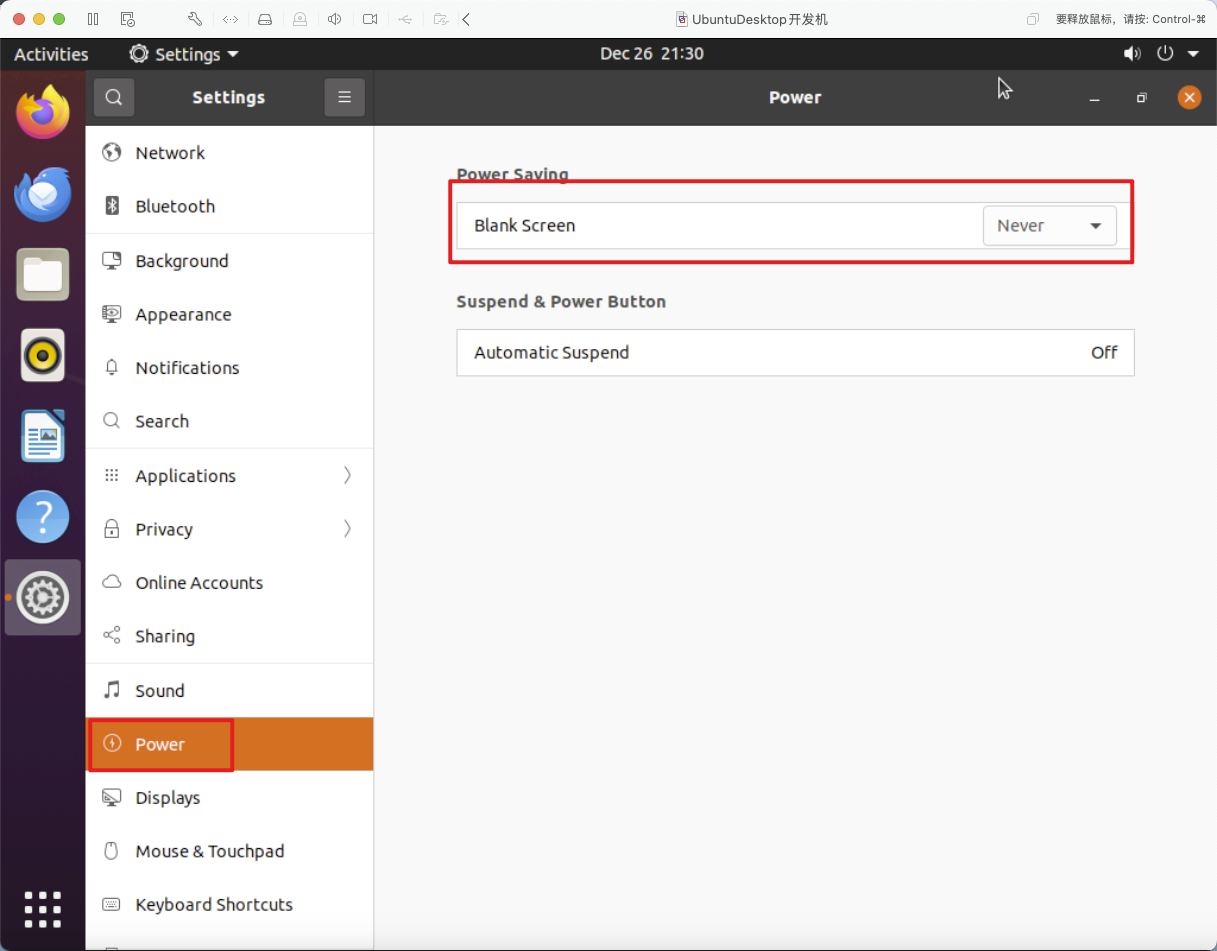
参考文档
一个人花在影响自己未来命运的工作选择上的精力,竟比花在购买穿了一年就会扔掉的衣服上的心思要少得多,这是一件多么奇怪的事情,尤其是当他未来的幸福和富足要全部依赖于这份工作时。

